Detaillierte Beschreibung:
Methode Nr. 1
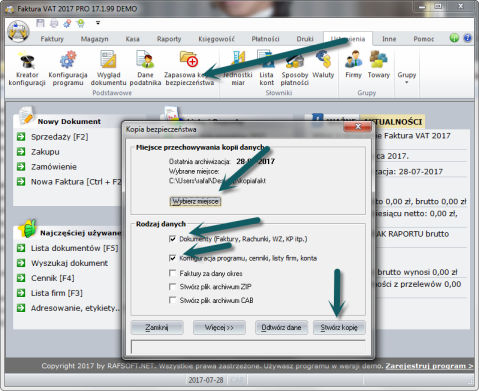
Diese Beschreibung gilt für Anwendungen, die lokal ausgeführt werden.
Um Daten auf andere Computer zu übertragen, wählen Sie zunächst die Option Backup Backup aus dem Menü Rechnung (klassisches Menü) oder der Registerkarte Einstellungen.
Im Backup-Fenster müssen wir den Speicherort auf der Festplatte auswählen, an dem wir ein Archiv mit Dateien aus unserem Programm erstellen möchten. Wählen Sie die Konfigurationsoptionen Dokumente und Programm aus.
Wählen Sie dann die Option Kopie erstellen.
Nachdem wir die Kopie auf einem tragbaren Speicher gespeichert haben, den wir an einen anderen Computer anschließen, führen wir die folgenden Vorgänge im Programm Faktura aus. Wählen Sie die Option Backup Backup aus dem Menü Rechnung.
Wählen Sie den Speicherort aus, von dem aus Sie die Kopie wiederherstellen möchten, und wählen Sie dann die Option Daten wiederherstellen aus.
Am Ende müssen wir nur noch darauf warten, dass die Dateien kopiert werden.
Anweisungen zum Übertragen von Daten aus früheren Versionen des Programms auf Version 2017
Installieren Sie das Demoprogramm Faktura VAT 2017 von der www.rafsoft.net-Website oder von der CD, die Sie erhalten haben. Aktivieren Sie mit einem Schlüssel.
Übertragung von Dokumenten/Rechnungen – wählen Sie im Programm MwSt.-Rechnung 2017 die Option aus der Rechnung/Import aus dem Programm… (geben Sie die Version an, von der wir importieren)
Datenübertragung – wählen Sie im Programm Rechnung 2017 den Menüpunkt Rechnung/Import aus dem Programm… (geben Sie die Version an, von der wir importieren)
BEMERKUNG! Im neuen Design der Menüleiste befindet sich die Rechnung in der oberen linken Ecke unter dem Kreissymbol mit dem Dokumentsymbol und den Händen.
Wenn Sie die Version 2011-16 auf demselben Computer wie die Version 20176 haben, bietet das Programm Faktura VAT 2017 beim ersten Start automatisch an, Daten aus dieser Version zu importieren. Alles, was Sie tun müssen, ist, den Speicherort des Programms 2011-16 auszuwählen und die Elemente auszuwählen, die Sie importieren möchten.
Andere Methode
Wir können die Ordner Rechnungen und Daten auch manuell kopieren, z.B. auf einen USB-Stick, und sie in das neue Verzeichnis verschieben, in dem wir unser neues Programm installiert haben. Löschen Sie nach dem Kopieren des Datenverzeichnisses die Dateien FVAT2005.kfg.
